
- Автоматизация
- Антропология
- Археология
- Архитектура
- Биология
- Ботаника
- Бухгалтерия
- Военная наука
- Генетика
- География
- Геология
- Демография
- Деревообработка
- Журналистика
- Зоология
- Изобретательство
- Информатика
- Искусство
- История
- Кинематография
- Компьютеризация
- Косметика
- Кулинария
- Культура
- Лексикология
- Лингвистика
- Литература
- Логика
- Маркетинг
- Математика
- Материаловедение
- Медицина
- Менеджмент
- Металлургия
- Метрология
- Механика
- Музыка
- Науковедение
- Образование
- Охрана Труда
- Педагогика
- Полиграфия
- Политология
- Право
- Предпринимательство
- Приборостроение
- Программирование
- Производство
- Промышленность
- Психология
- Радиосвязь
- Религия
- Риторика
- Социология
- Спорт
- Стандартизация
- Статистика
- Строительство
- Технологии
- Торговля
- Транспорт
- Фармакология
- Физика
- Физиология
- Философия
- Финансы
- Химия
- Хозяйство
- Черчение
- Экология
- Экономика
- Электроника
- Электротехника
- Энергетика
Создание подписи. Применение простой цифровой подписи к документам pdf
Создание подписи
1. Поставьте на белом листе бумаги темной ручкой (желательно черной гелиевой) свою обычную подпись.
2. Сфотографируйте лист с подписью и отправьте на компьютер любым удобным Вам способом.

3. Зайдите на сайт https://www.remove.bg/ . Нажмите на кнопку «Upload Image». Загрузите изображение с Вашей подписью.
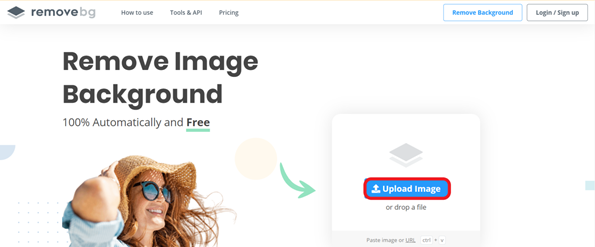
4. Изображение будет автоматически обработано, белый фон исключен и оставлена только Ваша подпись.
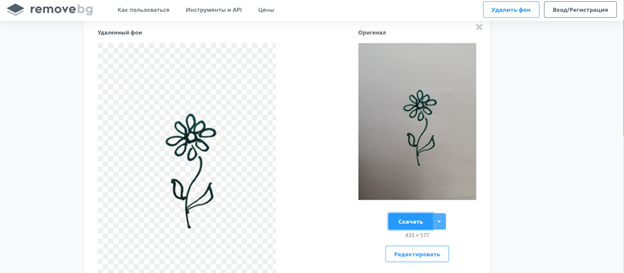
5. Чтобы скачать изображение, нажмите на поле с серо-белыми квадратами.
Применение простой цифровой подписи к документам pdf
1. Установите Adobe Acrobat Reader DC. Зайдите на сайт: https://get.adobe.com/ru/reader/ . Снимите галочки об установке McAfee Safe Connectи нажмите кнопку «Загрузить Acrobat Reader». Автоматически скачается файл установки с расширением «.exe».
2. Откройте документ формата «.pdf», в который нужно вставить подпись, с помощью скачанного Adobe Acrobat Reader DC.
3. Нажмите кнопку «Подписать документ»
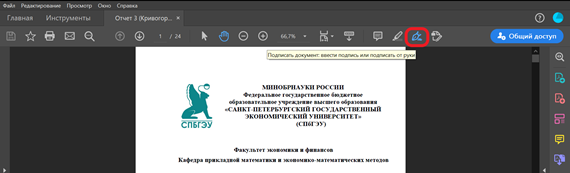
4. Нажмите кнопку «Подписать» → «Добавить подпись».
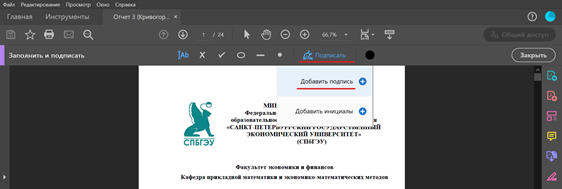
5. В открывшемся окне нажмите кнопку изображение. Выберете изображение Вашей подписи в формате PNG.

6. Разместите Вашу подпись в нужном месте на документе.
7. Подпись сохранится в приложении Adobe Acrobat Reader DC. В следующий раз нужно выбрать уже добавленную подпись.
8. Сохраните документ с подписью.
|
|
|
© helpiks.su При использовании или копировании материалов прямая ссылка на сайт обязательна.
|